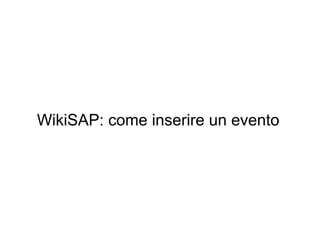
Tutorial Evento
- 1. WikiSAP: come inserire un evento
- 2. IMPORTANTE! Solo gli utenti iscritti possono inserire contenuti in WikiSAP. Se non hai ancora un account, registrati subito all’indirizzo: http://www.wikisap.it/user/register
- 3. 1. Accedi con il tuo account Utilizza i codici di accesso che hai ricevuto via email per effettuare la Login.
- 4. 2. Selezione la voce “Crea contenuto” dal menu di Navigazione Dopo aver effettuato l’accesso a WikiSAP vieni portato alla tua pagina personale. A sinistra, trovi il Menu Navigazione che ti consente di gestire il tuo account. Per inserire un contributo, devi cliccare su “Crea contenuto”.
- 5. 3. Scegli una fra le 3 opzioni disponibili Puoi inserire un evento in 3 sezioni del Portale. Scegli la voce WikiSAP per inserire un evento in WikiSAP Scegli WikiSAP Fashion per inserire un evento nel canale Fashion:http://www.wikisa p.it/fashion Scegli WikiSAP Mezzogiorno per inserire un evento nel canale Mezzogiorno: http://www.wikisap.it/mezz ogiorno
- 6. 4. Scegli una fra le 6 opzioni disponibili la voce Eventi In WikiSAP è possibile caricare anche Video, Podcast, Articoli, Presentazione in Power Point e Workshop. Per ogni tipologia di contributo è stato caricato un Tutorial nella piattaforma.
- 7. 5. Compila i campi del form Inserisci la Data di inizio e fine dell’evento inserisci il Titolo Inserisci un testo (come iscriversi, chi lo organizza, a chi è rivolto) nel campo Testo. Ricorda di riportare la voce Fonte alla fine del campo Body e di inserire il link alla pagina originaria Assegna la Categoria che meglio si adatta all’argomento trattato durante l’evento Clicca su Pubblica
- 8. 6. Il tuo contributo viene pubblicato e reso visibile a tutti In Homepage e nella Categoria tematica di riferimento. Tutti gli utenti lo potranno leggere, commentare e votare, permettendoti di vincere il concorso Dream Team.
- 9. 7. Vorrei inserire un’immagine nel campo Body Puoi inserire un’immagine da Internet, non dal tuo Hard Disk. Clicca l’icona a forma di albero nella toolbar del campo Body e inserisci: L’URL dell’immagine Una descrizione Se vuoi, puoi inserire una serie di altre informazioni L’allineamento che l’immagine deve avere all’interno del campo Testo Il bordo, se vuoi che sia incorniciata Lo spazio che vuoi mantenere tra immagine e testo
- 10. 8. Posso copiare e incollare in WikiSAP un evento che ho trovato in Rete? Si, lo puoi fare prestando attenzione a non violare i diritti di Copyright. E’ molto importante che tu legga sempre le Policy del sito che ha pubblicato la news. Se il sito in questione autorizza la libera distribuzione del contenuto, puoi copiare il testo nel capo Testo e inserire la foce Fonte: Nome sito. Seleziona la parola nomesito e clicca il simbolo del lucchetto Inserisci l’URL del sito da cui hai preso la notizia dell’evento Clicca Inserisci
- 11. Per qualsiasi problema durante l’inserimento Contatta la Redazione WikiSAP
